Notice BELKIN F9K1107
Liens commerciaux

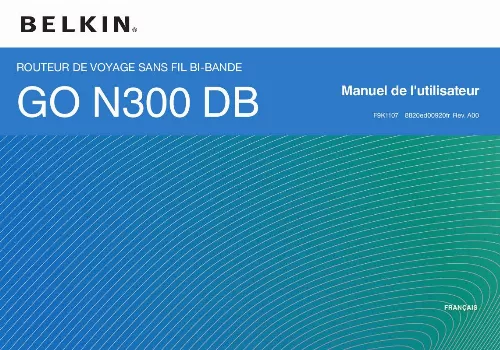
Extrait du mode d'emploi BELKIN F9K1107
Les instructions détaillées pour l'utilisation figurent dans le Guide de l'utilisateur.
Sélectionnez le fichier du micrologiciel en cliquant avec le bouton gauche de la souris, et en cliquant sur le bouton « Open » (Ouvrir) au coin inférieur droit de la fenêtre. Vous serez ramené à l'interface du routeur. Cliquez sur le bouton « Update » (Mise à jour). Cliquez sur le bouton « Parcourir » au milieu de l'écran pour localiser le fichier préalablement enregistré. remarque : La version montrée ci-dessous n'est qu'un exemple. 8 UTilisaTion de voTre roUTeUr réinitialisation du routeur bouton de réinitialisation Le bouton de réinitialisation s'utilise dans les rares cas où votre routeur fonctionne de façon incorrecte. La réinitialisation du routeur rétablit son fonctionnement normal, tout en conservant les paramètres enregistrés. Vous pouvez également rétablir les paramètres par défaut du fabricant à l'aide du bouton de réinitialisation. Vous pouvez utiliser le rétablissement des paramètres par défaut lorsque vous avez oublié votre mot de passe. Le message « Voulez-vous vraiment poursuivre la mise à jour ? » apparaît. Cliquez sur OK. Une seconde fenêtre s'ouvre, vous indiquant que le routeur ne répondra pas pendant la mise à jour, et de ne pas mettre le routeur hors tension. Cliquez à nouveau sur « OK ». Félicitations ! Le micrologiciel a été installé avec succès. réinitialisation du routeur Appuyez et relâchez le bouton de réinitialisation. Les témoins du routeur se mettent à clignoter pendant quelques instants. Le voyant « routeur » clignote. Lorsque le voyant « routeur » est allumé en continu, la réinitialisation est terminée. rétablir les paramètres par défaut de votre routeur Appuyez et tenez le bouton de réinitialisation pendant 5 secondes, puis relâchez-le. Les témoins du routeur se mettent à clignoter pendant quelques instants. Le voyant « routeur » clignote. Lorsque le voyant « routeur » est allumé en continu, la réinitialisation est terminée. 9 UTilisaTion de voTre roUTeUr rétablir les paramètres par défaut du routeur par l'interface Web symptômes Vous désirez rétablir les paramètres par défaut à l'aide de l'interface Web, parce que le routeur ne fonctionne pas correctement ou parce que vous voulez supprimer les modifications effectuées aux paramètres. Cliquez sur « Rétablissement des paramètres par défaut » dans la colonne de gauche, sous Utilitaires. Marche à suivre : 1. Lancez un navigateur Web sur cet ordinateur. [...] 11g(jusqu'à54Mbps*) · IEEE802. 11a(jusqu'à54Mbps*) · IEEE802. 11b(jusqu'à11Mbps*) spectre de fonctionnement sans fil : · Bandes2,4GHzet5GHzsimultanément sécurité sans fil : · Sécuritépréconfigurée · Wi-FiProtectedSetupTM · ChiffrementWPA2 ® 256 bits · Chiffrement64/128bitsWEP Prise en charge vPn : · PPTP · IntercommunicationIPSec *Ledébitdetransmissionstandard(150Mbps(sur2,4GHz et 5 GHz), 54 Mbps et 11 Mbps) est le débit de données physique. Le débit réel peut être inférieur et varier en fonction des performances des produits sans fil utilisés. Configuration système requise - Connexion Internet à haut débit (Ethernet) avec RJ45 · Aumoinsunordinateuravec: Carte d'interface réseau et protocole réseau TCP/IP installés Windows ® XP 32 (SP3 ou supérieur), Windows Vista ® 32/64 ou Windows 7® 32/64 ; ou Mac OS® X v10. 5 ou v10. 6 Internet Explorer ® v7 ou supérieur, Firefox ®, Google ChromeTM ou Safari ® Processeur 1,8 GHz minimum Un minimum de 512 Mo de RAM 6 UTilisaTion de voTre roUTeUr ouverture de l'interface Web du micrologiciel du routeur Dans la barre d'adresse de votre navigateur, tapez « http:// router » (ne tapez pas les http:// ou www). Appuyez ensuite sur la touche Entrée. Si vous éprouvez toujours des problèmes lors de l'installation manuelle, tapez « 192. 1 » dans la barre d'adresse de votre navigateur (ne tapez pas les http:// ou www). Appuyez ensuite sur la touche Entrée. Mise à jour du micrologiciel du routeur par l'interface Web La procédure suivante vous guide dans la mise à jour du micrologiciel de votre routeur par l'interface Web. Il n'est pas nécessaire d'être connecté à l'Internet, puisque cette interface est intégrée au routeur. Marche à suivre : 1. Localisez et téléchargez le fichier de mise à jour à partir du site de l'assistance technique Belkin. (Entrez le numéro de référence dans le champ de recherche au coin supérieur droit et recherchez « Firmware » (micrologiciel) dans le titre. Enregistrez le fichier sur votre ordinateur à un emplacement facilement accessible, comme le Bureau. Connectez l'ordinateur à votre routeur. Lancez un navigateur Web sur cet ordinateur. Dans la barre d'adresse du navigateur, entrez http://192. et appuyez sur Entrée sur votre clavier. Cliquez sur « Connexion » au coin supérieur droit de la page. Le routeur est livré sans mot de passe. Cliquez simplement sur « Envoyer ». 7 UTilisaTion de voTre roUTeUr 7. [...]..
Téléchargez votre notice ! Téléchargement gratuit et sans inscription de tous types de documents pour mieux utiliser votre BELKIN F9K1107 : mode d'emploi, notice d'utilisation, manuel d'instruction. Cette notice a été ajoutée le Lundi 11 Novembre 2011.
Vos avis sur le BELKIN F9K1107
 Tres bon.
Tres bon.

